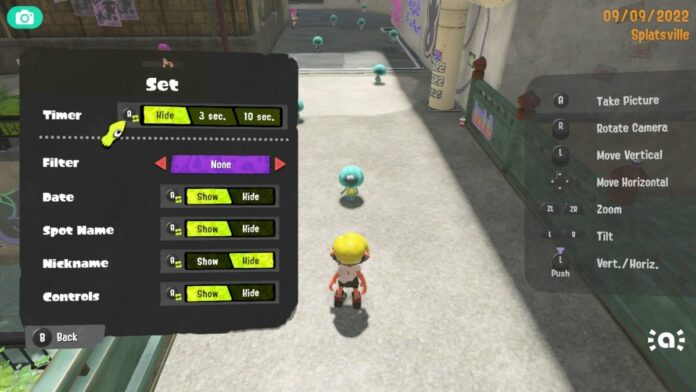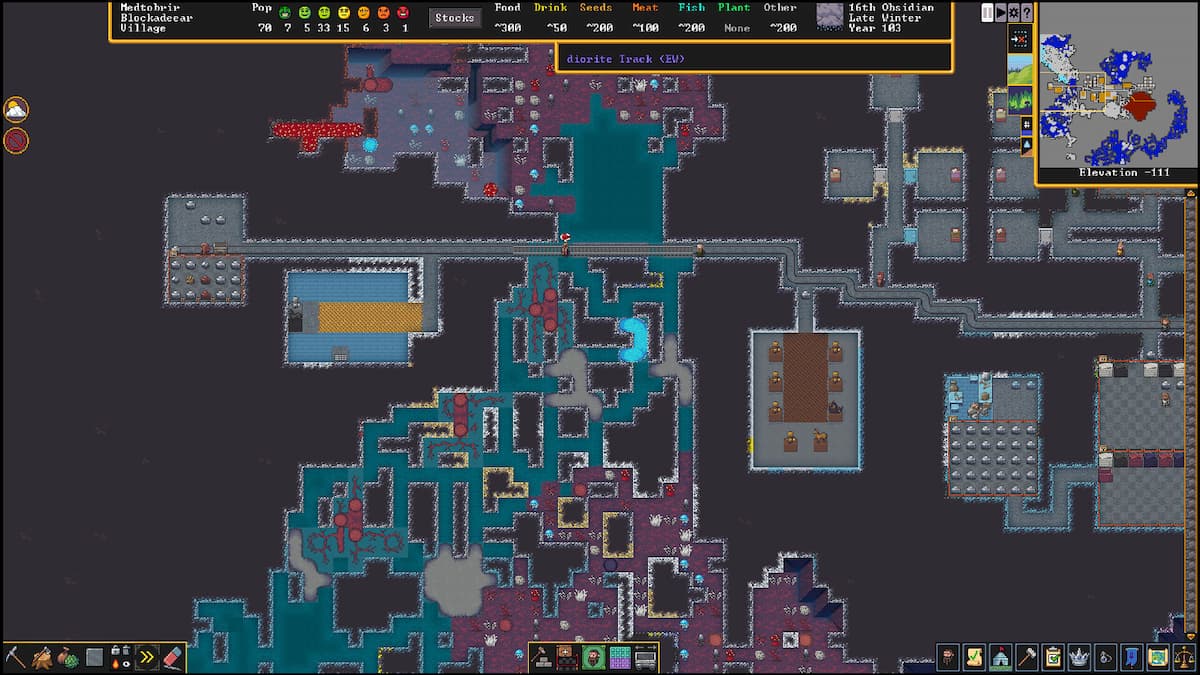C’est l’heure d’une séance photo !
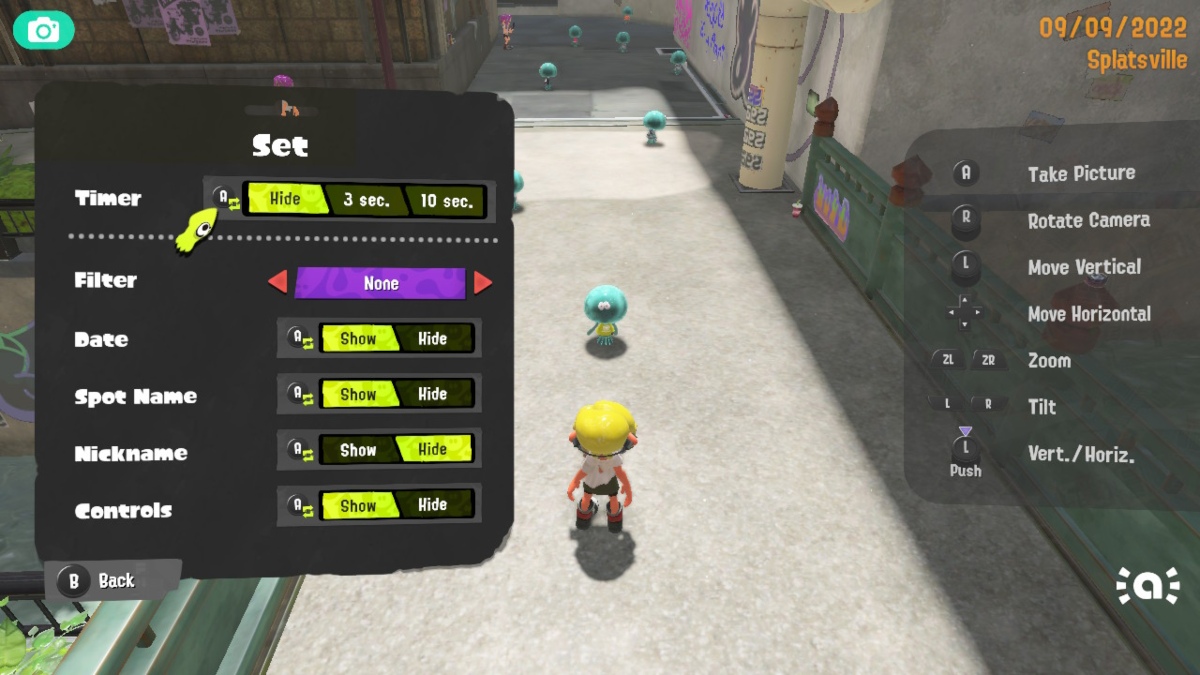
Splatoon 3 regorge d’excellents modes de jeu et fonctionnalités qui rendent son existence justifiée. Depuis sa sortie, les joueurs y affluent et profitent de tout ce qu’il a à offrir. L’une de ses grandes nouveautés est le mode photo. Bien que Splatoon 2 ait quelque chose de similaire, il était bien plus limité que le mode photo frais et rationalisé que les joueurs peuvent découvrir dans le nouveau jeu. Alors, expliquons comment prendre des photos dans Splatoon 3 !
Comment prendre des photos dans Splatoon 3
Le mode photo de Splatoon 3 est en fait assez robuste, surtout si l’on tient compte du fait que ce n’est pas le type de jeu qui en aurait même généralement un. Heureusement, prendre des photos est facile et amusant puisque le jeu vous permet d’être créatif, en organisant votre propre séance photo en quelque sorte.
Parlons de la façon de le faire!
- La toute première chose que vous allez vouloir faire est de démarrer Splatoon 3.
- Ensuite, allez-y et chargez-vous à Splatsville.
- Une fois là-bas, appuyez sur votre bouton – sur votre Joy-Con gauche.
- Il fera ensuite apparaître le mode photo.
- À partir de là, vous avez quelques options.
- Le bouton A prendra des photos, votre joystick droit fera pivoter l’appareil photo, votre joystick gauche déplacera votre appareil photo verticalement, le d-pad déplacera votre appareil photo horizontalement, vos ZL et ZR sont pour zoomer et dézoomer, L et R sont pour l’inclinaison de l’appareil photo, et en appuyant sur votre joystick gauche, vous permuterez votre image entre paysage et portrait.
- De plus, en appuyant sur le bouton + sur votre Joy-Con droit, vous accéderez à un nouvel ensemble d’outils.
- Cette page s’appelle « Définir ».
- Ici, vous pouvez régler une minuterie afin de pouvoir vous déplacer en position pour une prise de vue, changer le filtre d’une prise de vue, que vous souhaitiez afficher la date, le nom du spot ou votre surnom, ainsi que masquer ou afficher vos commandes.
- Une fois terminé, appuyez à nouveau sur le bouton – pour quitter le mode photo.
Si vous souhaitez voir vos photos, vous pouvez le faire en consultant Splatnet 3 via votre application Nintendo Switch Online sur votre appareil mobile.
Mais c’est tout ce que vous devez savoir pour prendre des photos dans Splatoon 3 via le mode photo. Prendre des captures d’écran avec votre propre bouton dédié sur le Joy-Con droit est également une bonne méthode ou prendre des photos via le mode photo si vous souhaitez les partager en ligne.
En relation: Qu’est-ce que SplatNet 3 et comment se connecte-t-il à Splatoon 3 ?